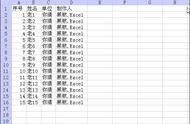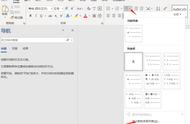Microsoft office是由Microsoft(微软)公司开发的一套基于 Windows 操作系统的办公软件套装。常用组件有 Word、Excel、PowerPoint等。想要熟练地使用Excel办公软件,我们可以先学习掌握Excel软件的快捷键操作。本文对Excel的快捷键进行了整理,希望能帮到大家。
Excel表格的工作界面如下图所示

1、处理工作表的快捷键:
(以下快捷键可通过键盘操作实现)

插入新工作表 【Shift】 【F1】或【Alt】 【Shift】 【F1】
移动到工作簿中的下一张工作表 【Ctrl】 【PageDown】
移动到工作簿中的上一张工作表 【Ctrl】 【PageUp】
选定当前工作表和下一张工作表 【Shift】 【Ctrl】 【PageDown】
取消选定多张工作表 【Ctrl】 【PageDown】
选定其他的工作表 【Ctrl】 【PageUp】
选定当前工作表和上一张工作表 【Shift】 【Ctrl】 【PageUp】
对当前工作表重命名 【Alt】 【O】
2、移动相关的快捷键:
(以下快捷键可通过键盘操作实现)

向上、下、左或右移动一个单元格 【方向键】
移动到当前数据区域的边缘 【Ctrl】 【方向键】
移动到行首 【Home】
移动到工作表的开头 【Ctrl】 【Home】
移动到工作表的最后一个单元格,位于数据中的最右列的最下行
【Ctrl】 【End】
向下移动一屏 【PageDown】
向上移动一屏 【PageUp】
向右移动一屏 【Alt】 【PageDown】
向左移动一屏 【Alt】 【PageUp】
切换到被拆分的工作表中的下一个窗格 【Ctrl】 【F6】
切换到被拆分的工作表中的上一个窗格 【Shift】 【F6】
滚动以显示活动单元格 【Ctrl】 【Backspace】
弹出“定位”对话框 【F5】
弹出“查找”对话框 【Shift】 【F5】
查找下一个 【Shift】 【F4】
在受保护的工作表上的非锁定单元格之间移动【Tab】
在选定区域内从上往下移动 【Enter】
在选定区域内从下往上移动 【Shift】 【Enter】
在选定区域中从左向右移动。如果选定单列中的单元格,则向下移动
【Tab】
在选定区域中从右向左移动。如果选定单列中的单元格,则向上移动
【Shift】 【Tab】
按顺时针方向移动到选定区域的下一个角 【Ctrl】 【。】
在不相邻的选定区域中,向右切换到下一个选定区域
【Ctrl】 【Alt】 【右方向键】
向左切换到下一个不相邻的选定区域 【Ctrl】 【Alt】 【左方向键】
打开或关闭“结束”模式 【End】
在一行或一列内以数据块为单位移动 【End】 【方向键】
移动到工作表的最后一个单元格,在数据中所占用的最右列的最下一行中
【End】 【Home】
移动到当前行中最右边的非空单元格 【End】 【Enter】
打开或关闭【ScrollLock】
移动到窗口左上角的单元格 【Home】
移动到窗口右下角的单元格 【End】
向上或向下滚动一行 【上方向键】或【下方向键】
向左或向右滚动一列 【左方向键】或【右方向键】
3、选定相关快捷键:
(以下快捷键可通过键盘操作实现)